Laskujen lähettäminen
Huomioi ennen laskujen lähetystä
Jos lähetät paljon laskuja, kannattaa avata pankkiyhteys, jolloin maksusuoritukset päivittyvät automaattisesti jäsenrekisteriin. Pankkiyhteys on avattava ennen laskujen lähetystä.
Varmista myös, että käytössäsi on yhdistyksen verkkopankkitunnukset tai riittävästi saldoa ennen kuin alat luomaan laskuja.
Miten laskuja voi lähettää?
Laskuja voi lähettää Yhdistysavaimesta sähköpostilla tai kirjeenä. Sähköpostilasku lähtee jäsenille suoraan sähköpostiviestinä. Kirjelasku tulostetaan, kuoritetaan ja lähetetään yhteistyökumppanimme Postin toimesta.
Voit myös halutessasi tulostaa laskut itse ja toimittaa jäsenille haluamallasi tavalla. Tämä voi olla hyvä vaihtoehto, jos olet henkilökohtaisesti jäsenten kanssa tekemisissä ja saat toimitettua laskut jäsenille suoraan käteen - tai jos haluat esimerkiksi lähettää jäsenlehden yhdessä laskujen kanssa.
Mitä tietoja laskulla voi muokata?
Laskuille muodostuu Yhdistysavaimesta lähetettäessä automaattisesti laskunumero ja viitenumero. Niitä ei siis voi itse määritellä.
Voit itse valita laskujen toimitustavan ja vastaanottajat sekä täyttää muut tarpeelliset tiedot, kuten eräpäivän, summan, ALV-erittelyt ja lisätietokentän.
Näin laskutat Yhdistysavaimella
Jos haluat luoda uuden laskun, klikkaa aluksi "Lähetä laskuja"-painiketta joko jäsenrekisterin Hallinta-näkymässä tai laskujen listanäkymässä.
Jos haluat käyttää jo aiemmin luotua laskua uudelleen, avaa aiemmin lähettämäsi laskun yksilönäkymä ja valitse "Lisää vastaanottajia laskulle".
1. Valitse laskun lähetystapa
Sähköpostitse
- Lasku lähetetään sähköpostiviestinä jäsenelle (ei liitetiedostoa).
- Voit lisäksi halutessasi lähettää jäsenelle tekstiviestillä ilmoituksen laskusta ja varmistaa näin että tieto laskusta saavuttaa jäsenet.
Kirjeenä
- Lasku lähetetään kirjeenä jäsenelle. Aineistot toimitetaan Postille, joka tulostaa ja toimittaa kirjeet. Yleensä kirje on perillä noin kolmantena arkipäivänä lähetyksestä.
- Samassa kirjeessä on mahdollista lähettää myös lisäsivuja, joten voit yhdistää laskun ja tiedotteen samaan lähetykseen. Lue lisää kirjeistä.
Tulostan itse (PDF)
- Laskuista luodaan yksi PDF-tiedosto, jossa kullakin sivulla on yksi lasku. Voit tulostaa laskut paperille ja jakaa jäsenille haluamallasi tavalla.
2. Valitse laskun vastaanottajat
- Valitse joko kaikki rekisterin jäsenet (oletus) tai poimi haluamasi henkilöt käyttämällä suodattimia.
- Voit valita esimerkiksi vain yhden jäsenen nimen perusteella, tietyn jäsenryhmän jäsenet tai vaikkapa edellisen laskun maksaneet jäsenet.
- Klikkaamalla "Näytä vastaanottajat" näet kaikki jäsenet, joille lasku on lähdössä. Voit poistaa yksittäisiä jäseniä klikkaamalla ruksia.
- Mikäli poistit väärän jäsenen, voit klikata jäsenen takaisin poistamalla hänet suodattimesta "Jäsenen nimi ei ole mikään näistä".
3. Kirjoita laskulle otsikko
Laskun otsikko näkyy sähköpostiviestin otsikkona, jos valitset laskun lähetystavaksi sähköpostin.
4. Lisää laskun summa
Jos tarvitset useampia laskurivejä, klikkaa "Lisää laskurivi". Voit lisätä enintään kahdeksan laskuriviä.
Jos käytössä on ALV-erittelyt, lisää jokaiselle riville summa, joka sisältää arvonlisäveron ja valitse sen jälkeen oikea ALV-prosentti.
Yhdistysavaimesta voi lähettää kerrallaan vain yhden suuruisia jäsenlaskuja. Jos on tarve lähettää eri suuruisia jäsenlaskuja esimerkiksi eri jäsenryhmille, jokaisen jäsenryhmän laskuttaminen tulee tehdä erikseen.
5. Valitse laskun eräpäivä
Yhdistysavain tarjoaa oletuksena maksuajaksi 14 päivää, mutta voit halutessasi muuttaa eräpäivää.
6. Kirjoita laskun lisätiedot
Kirjoita Lisätiedot-kenttään haluamasi laskun maksamiseen liittyvät tarkennukset.
Voit esimerkiksi muistuttaa jäseniä viitenumeron käytöstä tai kirjoittaa lyhyen tiedotteen laskun yhteyteen.
7. Jatka esikatseluun
Tarkista Esikatselu-näkymässä, että kaikki laskun tiedot ovat oikein.
Esikatselun alaosassa näet myös yhteenvedon laskujen lähetyksen määrästä ja summasta.
Tarkista, että vastaanottajien lukumäärä ja summa näyttää oikealta. Tarvittaessa voit vielä tässä kohtaa palata takaisin muokkaamaan laskua tai sen vastaanottajia.
Olethan huolellinen!
Tarkistathan ennen lähetystä esikatselussa, että lasku on lähdössä oikeille henkilöille. Jos lähetät laskun vahingossa esim. liian monelle jäsenelle, lähetystä ei voi enää peruuttaa.
8. Siirry maksamaan
- Valitse haluamasi maksutapa. Lähetyksen voi maksaa Yhdistysavaimeen etukäteen ostetulla saldolla tai erilaisilla verkkomaksutavoilla (esim. verkkopankki).
- Sähköpostitse ja kirjeenä toimitettavat laskut lähtetetään heti maksusuorituksen jälkeen.
- Jos valitsit toimitustavaksi "Tulostan itse (PDF)", saat ladattua PDF-tiedoston kyseisen laskun yksilönäkymästä. PDF-laskujen luomisessa voi kestää jonkin aikaa, joten ole kärsivällinen.
- Laskujen lähetystä ei voi maksamisen jälkeen peruuttaa.
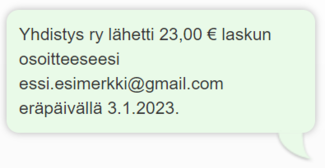
VINKKI: Lähetä tekstiviestillä ilmoitus sähköpostilaskusta!
Kun lähetät laskuja tai maksumuistutuksia sähköpostilla, voit samalla lähettää jäsenelle myös tekstiviestillä ilmoituksen sähköpostiin lähetetystä laskusta.
Näin varmistat, että tieto laskusta tavoittaa jäsenen sähköpostitulvan joukosta.
Tekstiviesti-ilmoituksen voit lähettää jo heti laskun luomisen yhteydessä tai vasta maksumuistutuksen yhteydessä - miten vain haluat.
Tekstiviesti-ilmoituksen hinta on normaalin tekstiviestitiedotteen mukainen.
Usein kysyttyä
Miten viitenumerot muodostuvat?
Viitenumeroiden perusosa on 1000 ja ensimmäisen laskun viitenumero on täten 10003. Viitenumeroa ei voi itse määritellä.
Miten saan laskuille ALV-erittelyt näkyviin?
Siirry rekisterissä näkymään Asetukset > Yhteisön tiedot ja lisää yhdistyksen Y-tunnus sekä valitse "Yhteisö on alv-velvollinen".
Miksi laskurivien ALV-summat eivät täsmää ALV:in yhteissummaan?
Yksittäisten rivien “sis.alv. x €”-summat ei välttämättä kaikissa tilanteissa täsmää Yhteensä-rivin alv-summan kanssa pyöristystavasta johtuen. Summa kohdassa "sis. alv yht" on laskettu pyöristämättömistä alv-summista.
Valitsin toimitustavaksi Tulostan itse (PDF). Mistä saan ladattua PDF-tiedoston omalle tietokoneelleni?
Klikkaa jäsenrekisterin Hallinta-näkymästä Laskut > Näytä kaikki. Valitse tästä listanäkymästä se PDF-lasku, jonka haluat tallentaa tietokoneellesi. Laskun yksilönäkymässä on Lataa-painike, josta saat tiedoston ladattua.
Loin PDF-laskun tai kirjeen tuhannelle jäsenelle ja järjestelmä ilmoittaa, että se on vielä luomassa laskua. Kuinka kauan laskun luomiseen menee?
Esimerkiksi tuhatsivuisen PDF-tiedoston tai kirjeen luomiseen saattaa mennä 15-30 minuuttia. Anna järjestelmän ladata tiedostoja rauhassa, äläkä sulje selainikkunaa. Pidä vaikka kahvitauko ja tarkista tilanne sen jälkeen.
Voiko rekisteristä lähettää laskuja muille kuin jäsenille?
Jos haluat lähettää laskuja henkilöille, jotka eivät ole yhdistyksen jäseniä, heidät täytyy ensin lisätä rekisteriin. Uusi henkilö lisätään rekisterin hallintanäkymän Jäsenet-näkymästä klikkaamalla Uusi jäsen -painiketta. Voit lisätä heidät esimerkiksi omaan jäsenryhmäänsä ja sen jälkeen lähettää heille laskuja samaan tapaan kuin jäsenille. Tässä on kuitenkin otettava huomioon tietosuoja-asiat. Kaikkien rekisteriin lisättyjen henkilöiden tulee olla tietoisia siitä, että heidän tietonsa on lisätty rekisteriin.